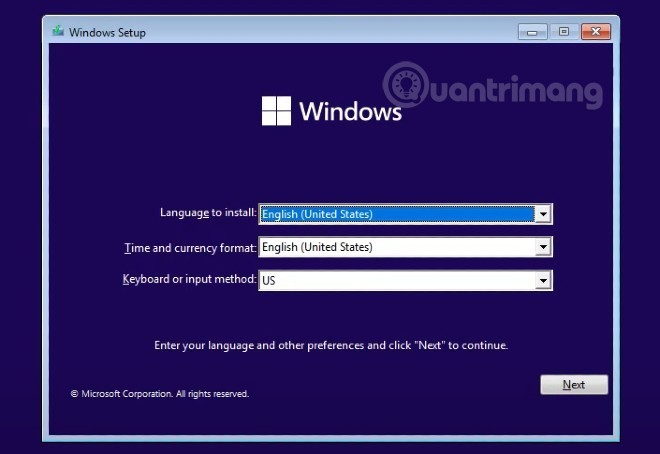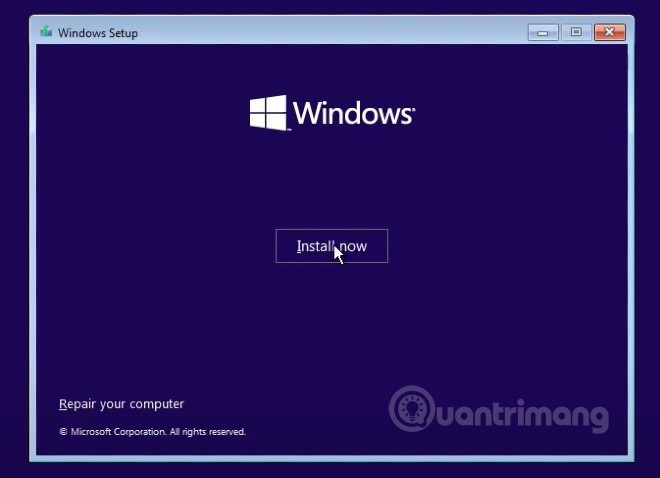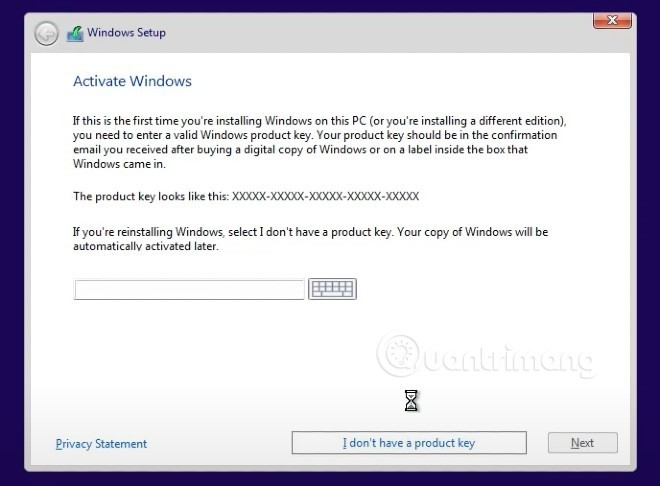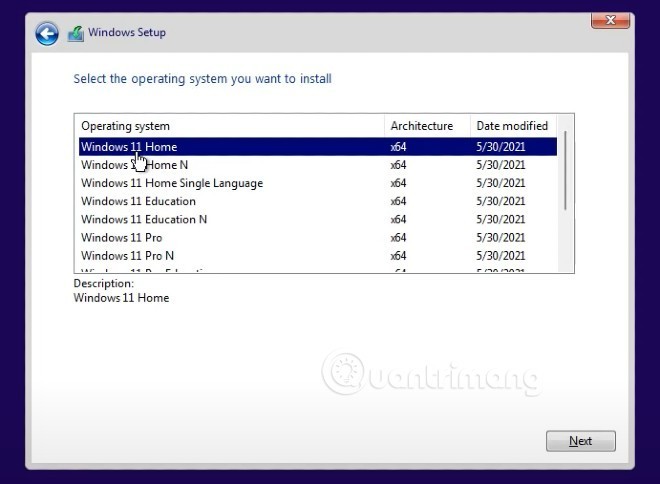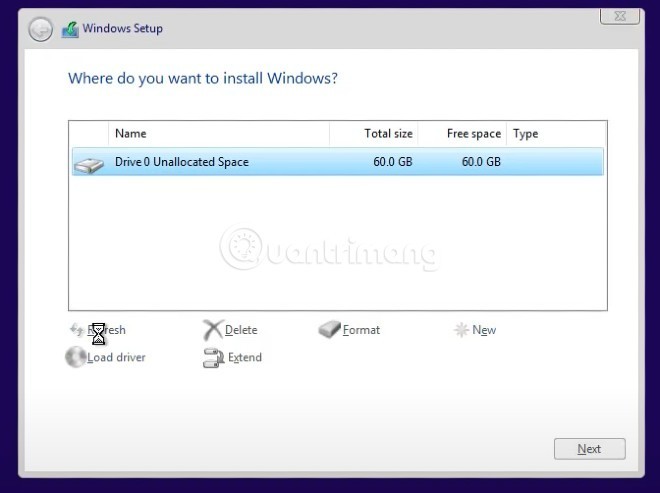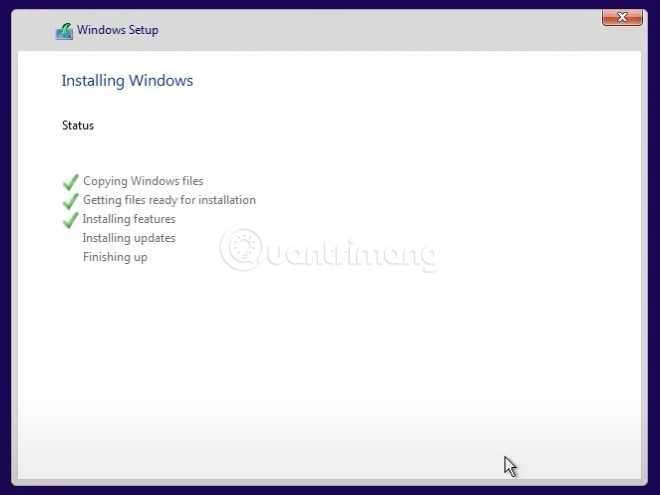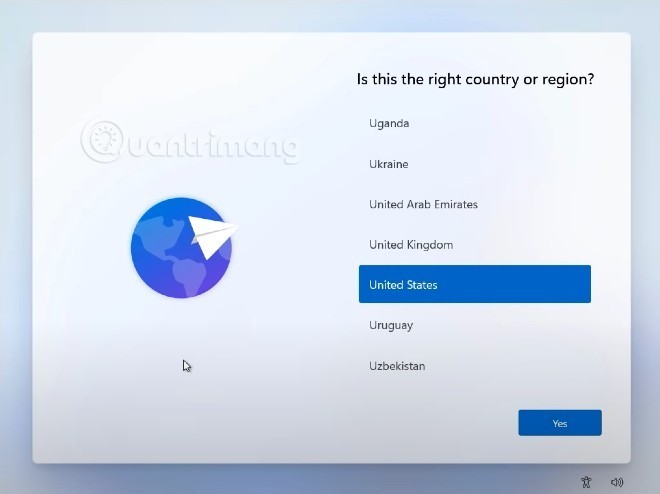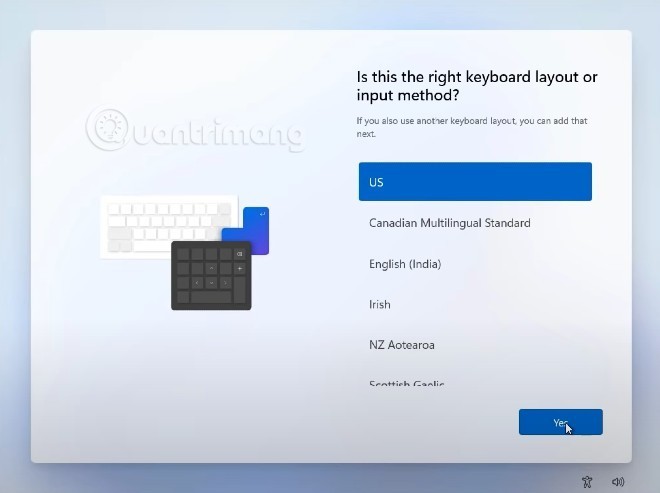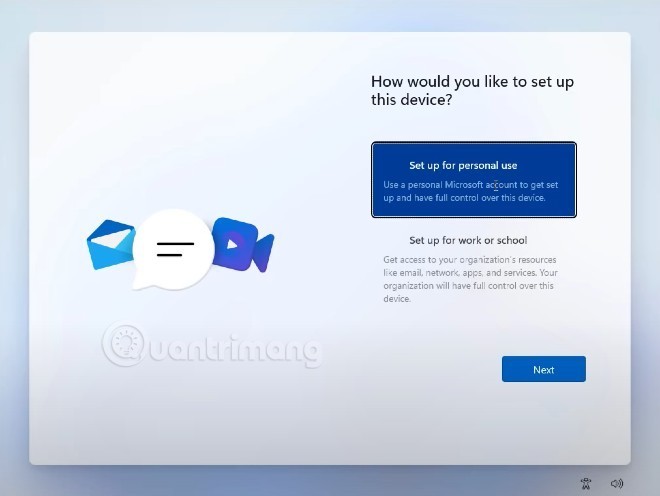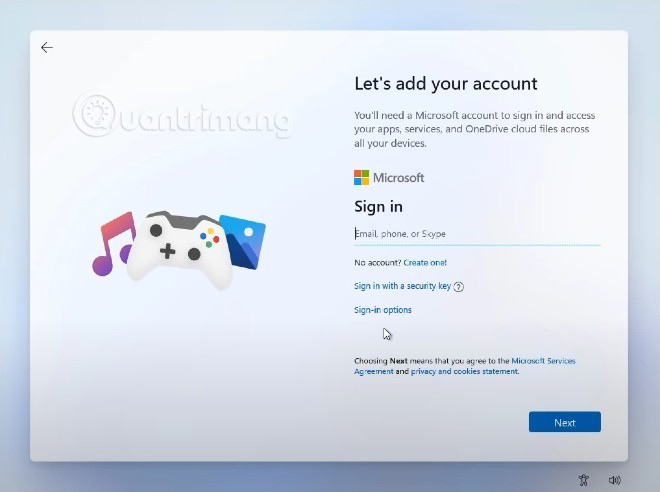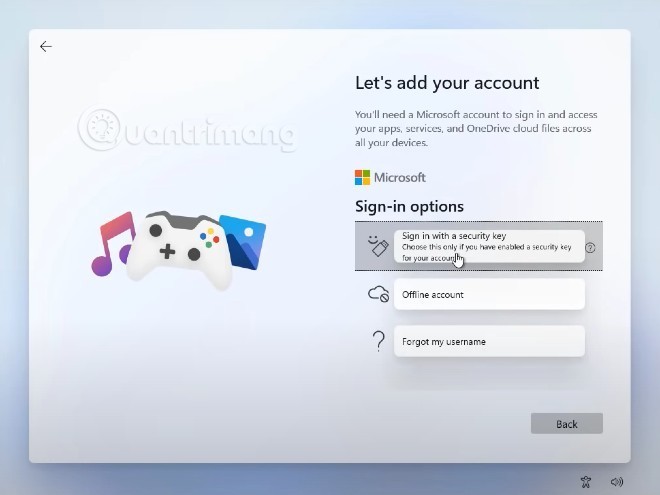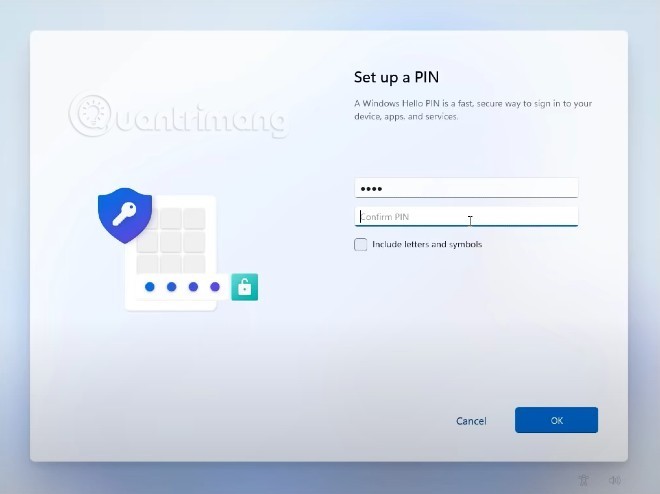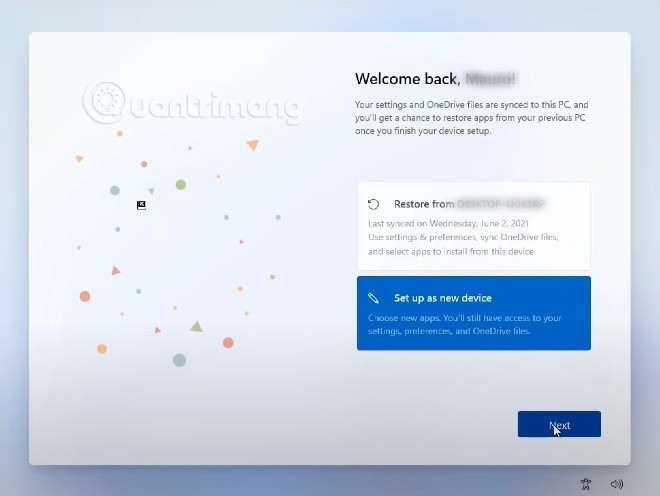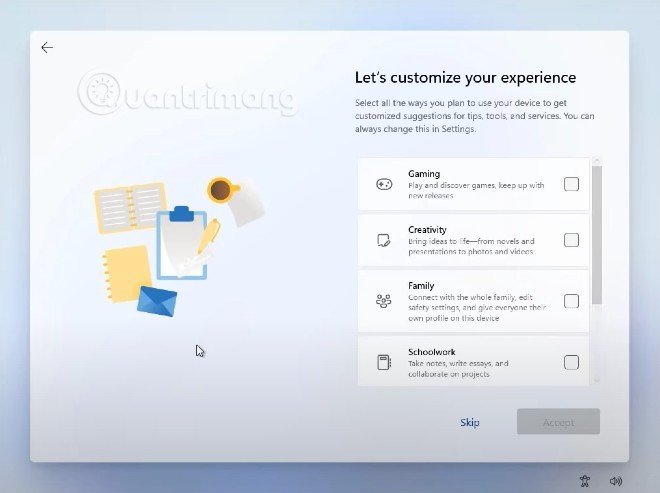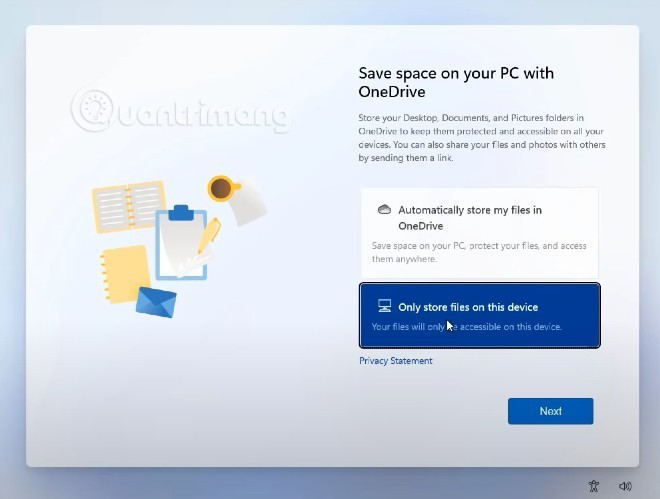Windows 11 is officieel uitgebracht en u kunt het nu installeren. Volg deze instructies om Windows 11 te installeren:
ISO-bestand downloaden en Windows 11-installatie-USB maken
Om het Windows 11 ISO-bestand te downloaden, gaat u naar de volgende links:
Vervolgens moet u een Windows 11-installatie-USB maken volgens de volgende instructies:
Ga door met het installeren van Windows 11
Stap 1: Stel de computer in om op te starten vanaf een USB-opstartschijf
Sommige computers herkennen de USB-opstartfunctie automatisch en starten na het opnieuw opstarten het Windows 11-installatiebestand op de USB op. Als uw apparaat hier niet bij hoort, moet u het zo instellen dat het opstart via USB.
- Druk tijdens het opstartproces op F2 of F12 (afhankelijk van de computer) om toegang te krijgen tot Boot Option Setup
- Gebruik vervolgens de pijltjestoetsen om in het BIOS naar Opstarten > Verwijderbare apparaten (of USB-opslagapparaat of Externe schijf , afhankelijk van het apparaatmodel) te gaan. Druk op Enter om te selecteren dat u het besturingssysteem vanaf USB wilt laden.
- Als u meer gedetailleerde instructies nodig hebt, bezoek dan hier: Hoe u het BIOS instelt om op te starten vanaf USB/CD/DVD, externe harde schijf
Stap 2 : Begin met het installeren van Windows 11
In principe is het installatieproces van Windows 11 niet moeilijk, omdat de meeste instellingen gelijk zijn aan die van Windows 10. Er zijn alleen een paar kleine wijzigingen in de interface.
Nadat u alle bovenstaande stappen hebt voltooid, start het systeem op via USB en krijgt u het scherm te zien waar u de tijd, de taal en het toetsenbord kunt selecteren. Wanneer u klaar bent met selecteren, klikt u op Volgende om door te gaan.
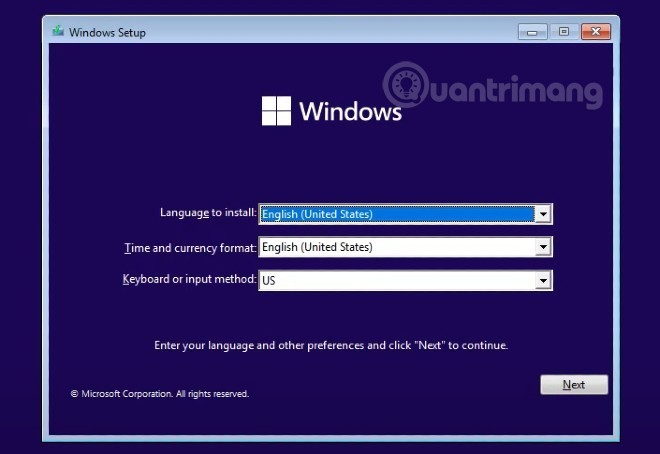
Stap 3 : Klik op de knop Nu installeren om de installatie te starten
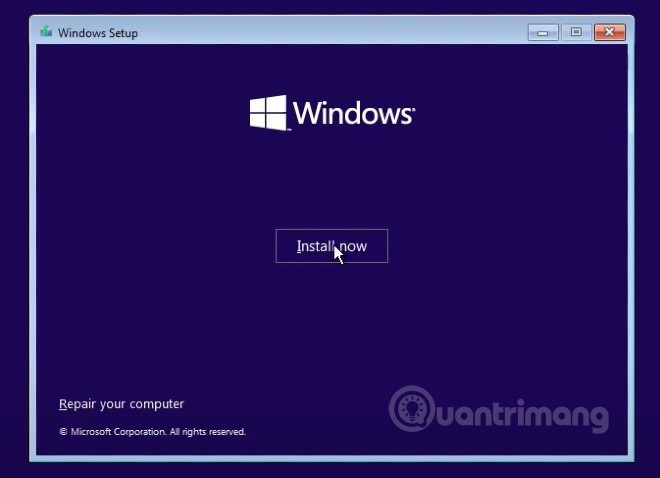
Stap 4 : Selecteer in de interface voor het invoeren van de productsleutel de optie Ik heb geen productsleutel
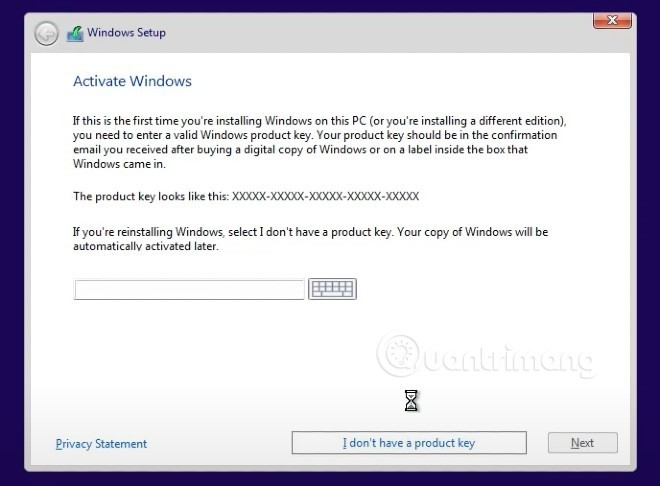
Stap 5 : In dit nieuwe scherm kunt u de versie van Windows 11 selecteren die u wilt installeren en vervolgens op Volgende klikken.
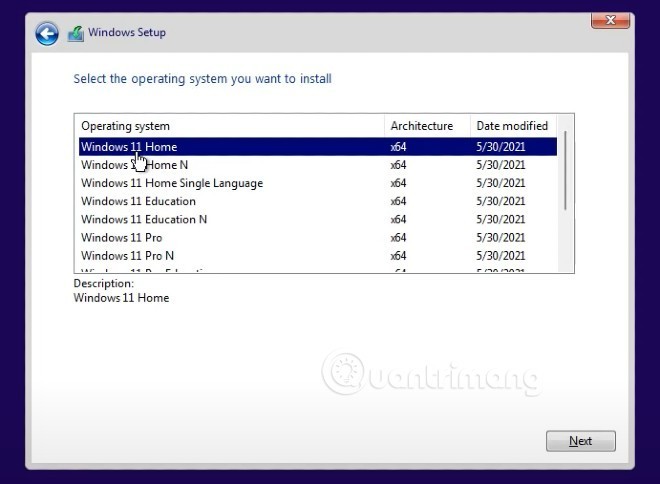
Stap 6 : Selecteer in het volgende scherm Aangepast: Alleen Windows installeren (geavanceerd) . Let op: Deze optie kan ertoe leiden dat alle gegevens op de schijf waarop u Windows 11 wilt installeren, verloren gaan.

Stap 7 : Selecteer de schijf waarop u Windows 11 wilt installeren. Hier kunt u bestaande schijven (partities) gebruiken of een nieuwe schijf maken om Windows 11 te installeren.
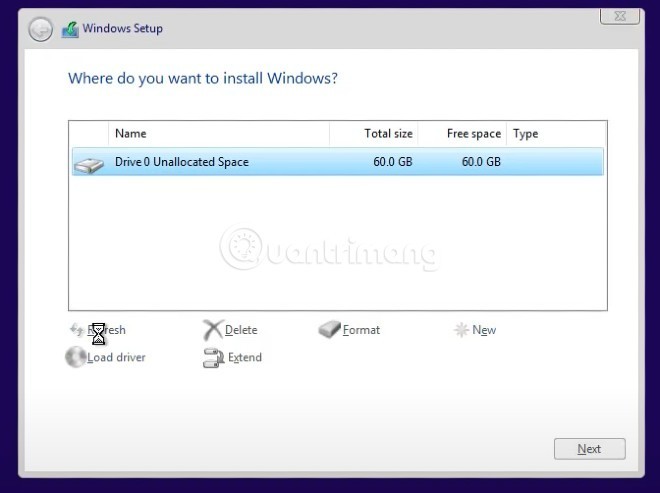
Stap 8 : Het installatieproces wordt gestart. U moet even wachten voordat u verder kunt gaan.
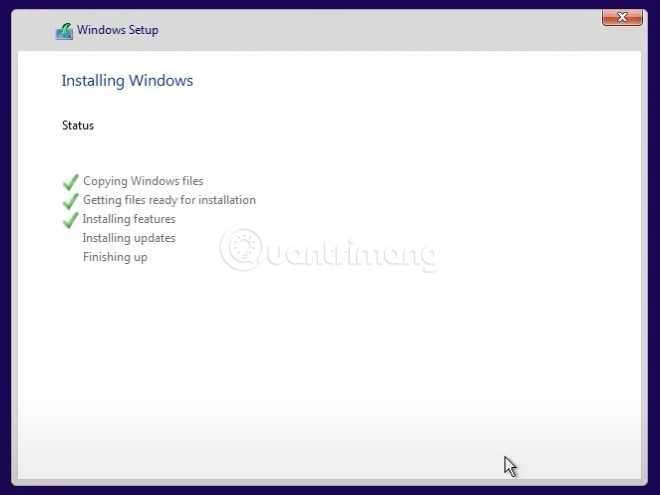
Stap 9 : Nadat u stap 8 hebt voltooid, start de computer opnieuw op en verschijnt het welkomstscherm met de nieuwe basisinstellingen van Windows 11. Eerst zal Windows 11 u vragen of dit uw land of regio is? Indien nodig kunt u het opnieuw instellen.
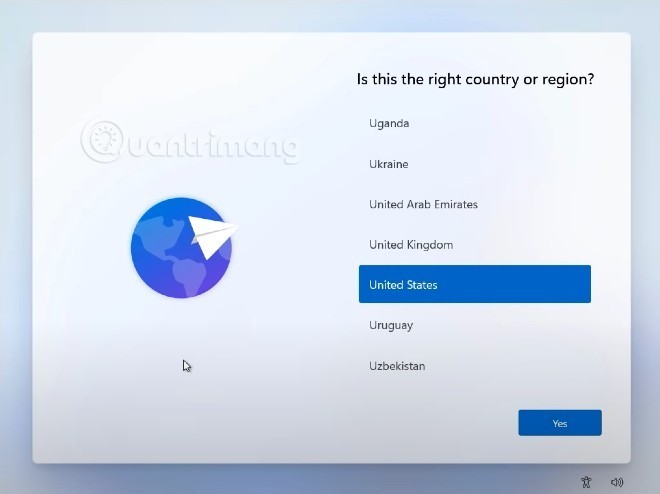
Stap 10 : Vervolgens stelt u het toetsenbord in. Nadat u het hoofdtoetsenbord hebt geselecteerd, vraagt Windows 11 of u een secundair toetsenbord wilt installeren. Klik op Lay-out toevoegen om toe te voegen of op Overslaan om over te slaan, afhankelijk van uw behoeften.
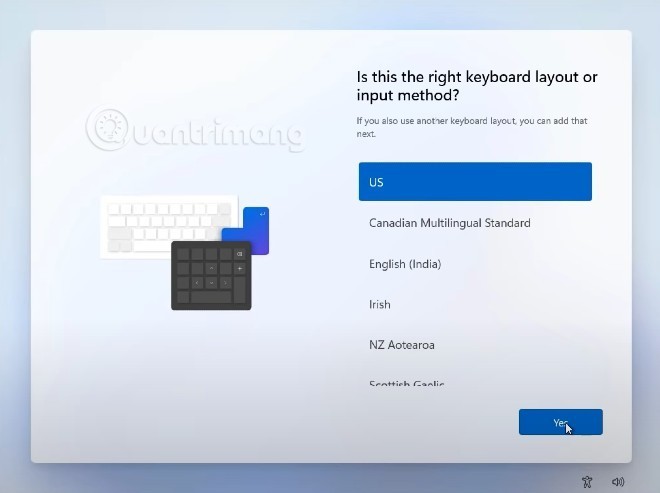
Stap 11 : Wacht tot Windows 11 controleert of er updates zijn.
Stap 12 : Op dit scherm vraagt Windows 11 u om te kiezen waarvoor u het apparaat wilt gebruiken. Er zijn twee opties: Voor persoonlijk gebruik en Voor werk of studie, u kiest op basis van uw behoeften.
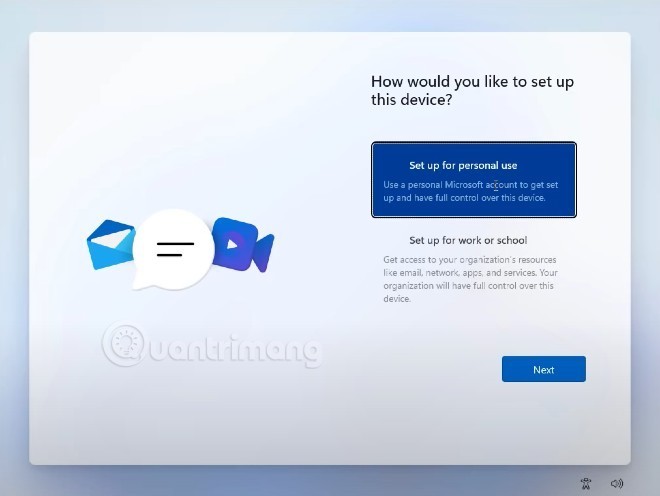
Stap 13 : In deze stap moet u een inlogaccount op het apparaat instellen. Microsoft geeft de standaardaanmeldingsmethode weer via een Microsoft-account. U kunt dit echter ook wijzigen door op Aanmeldingsopties te klikken
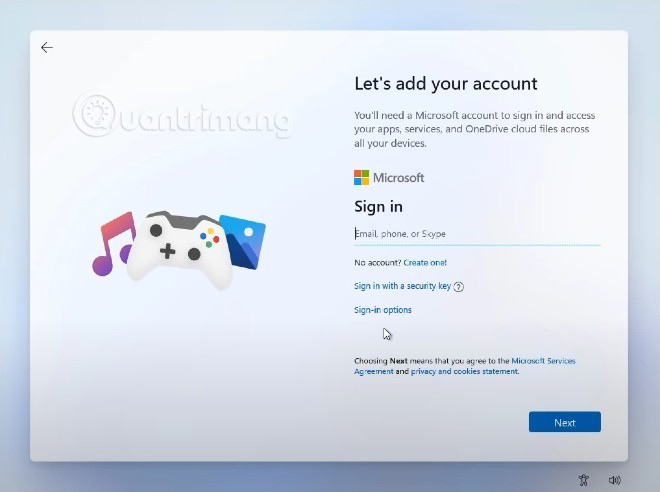
Stap 14 : In de opties voor aanmelden hebt u drie opties: aanmelden met een beveiligingssleutel (USB-formaat), een offline account instellen of de functie voor vergeten gebruikersnaam gebruiken.
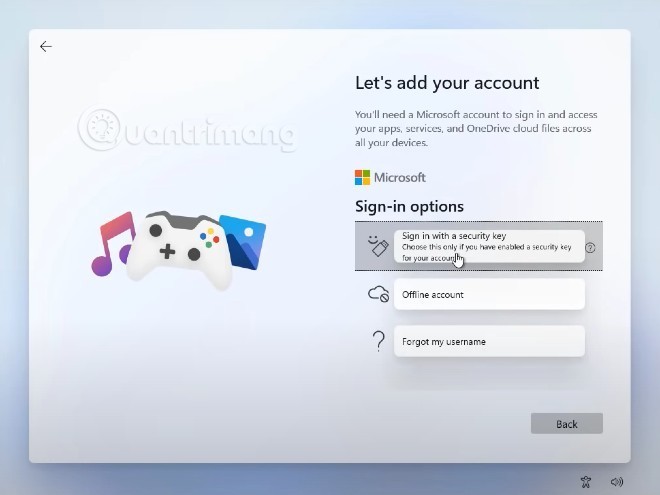
Stap 15a : Als u zich aanmeldt met een Microsoft-account, drukt u op terug om uw account en wachtwoord in te voeren.

Stap 15b : Als u een offline-account voor uw apparaat aanmaakt, moet u een gebruikersnaam en wachtwoord instellen om in te loggen.

Stap 16a : Stel een pincode in om snel in te loggen op uw Windows 11-computer
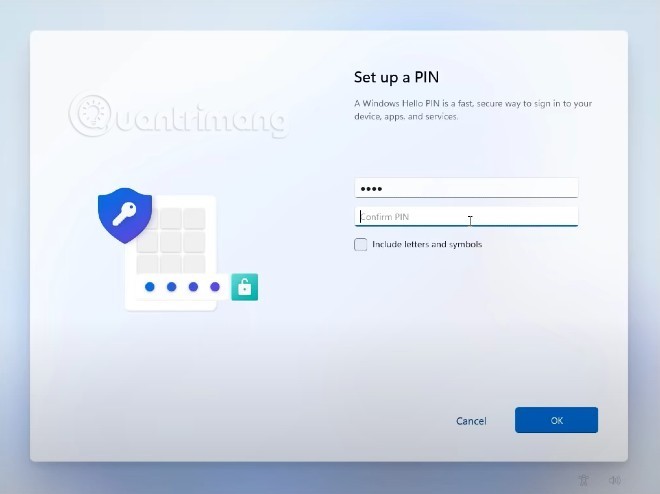
Stap 16b : Deze stap is bedoeld voor degenen die zich aanmelden met een Microsoft-account. Windows 11 vraagt u of u de gegevens van uw oude computer wilt herstellen of deze volledig wilt instellen. U kiest op basis van uw behoeften.
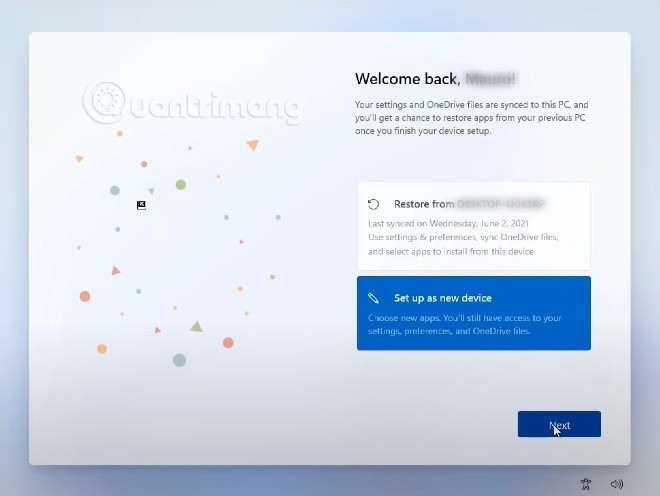
Stap 17 : Selecteer de privacyinstellingen voor uw computer

Stap 18 : Pas de ervaring aan
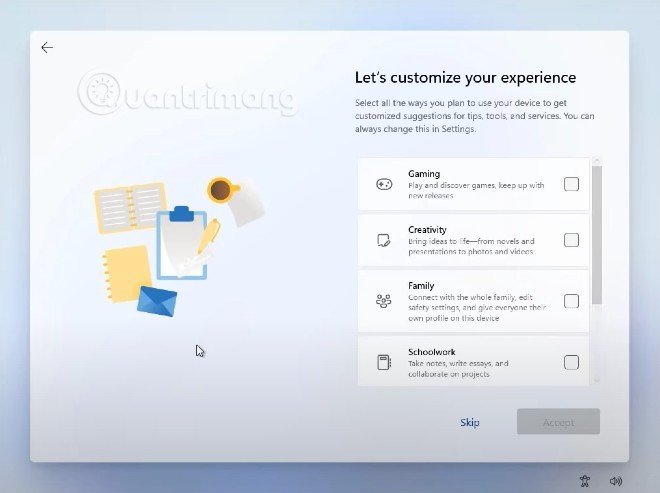
Stap 19 : Selecteer opslag. Hier vraagt Microsoft u of u uw gegevens wilt back-uppen naar OneDrive of ze lokaal wilt opslaan.
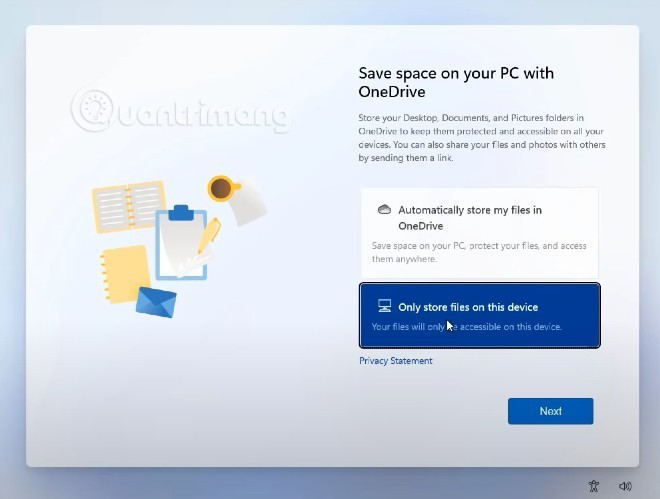
Na stap 19 duurt het een paar minuten om uw computer in te stellen en wordt u begroet door de nieuwe Windows 11-interface.

Hoe de TPM 2.0-vereiste te omzeilen bij het installeren van Win 11
Momenteel willen velen van jullie Windows 11 installeren om dit te ervaren, maar het probleem is dat jullie computer niet over TPM 2.0 beschikt. Om u te helpen, heeft WebTech360 de volgende oplossingen:
Houd er rekening mee dat computers die niet voldoen aan de minimale hardwarevereisten voor Windows 11, toch dit besturingssysteem kunnen gebruiken. Microsoft heeft echter gezegd dat het geen beveiligingsupdates voor deze computers zal leveren.
Houd er ook rekening mee dat de TPM 2.0-omzeilingsmethoden niet altijd werken. De wereld van hardwareapparaten is zo groot en divers dat er geen enkele tool of oplossing is die gegarandeerd met elk apparaat werkt.
Succes!